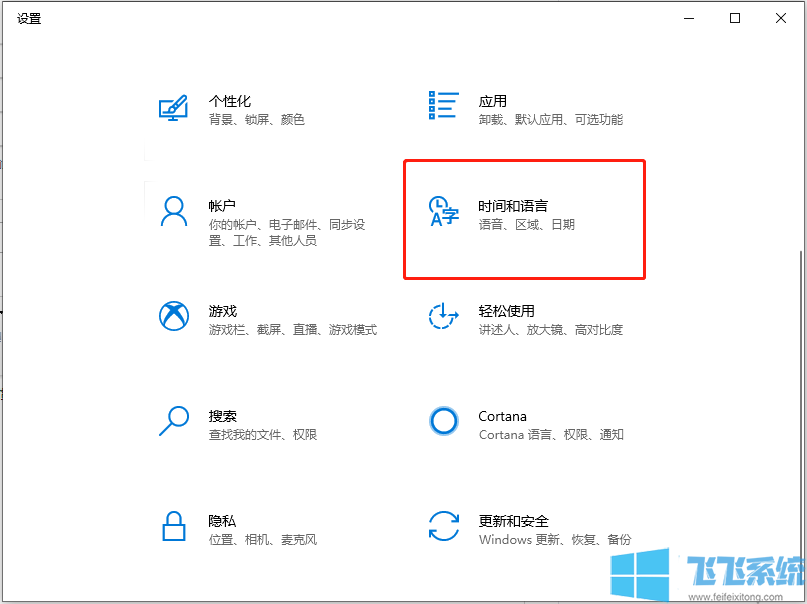- 编辑:飞飞系统
- 时间:2024-08-15
电脑使用时间长了难免会出现一些问题。近日,有用户反映,在使用Win10系统时,遇到了Win10网络已连接但无法上网的情况。原因是什么? Win10网络已连接但无法上网怎么办?相信很多朋友都遇到过同样的问题。这里小编就教大家如何解决Win10网络连接但无法上网的问题。
Win10网络通但不能上网解决方法
方法一
1.按“win+R”打开运行输入cmd。

2. 输入netshwinsock重置命令。

3.重置winsock成功,重启即可。

方法二
1、按“win+R”打开运行输入控件,打开“控制面板”。

2. 单击“网络和共享中心”。

3. 单击左侧的“更改适配器”。

4. 右键单击当前使用的网络,然后单击“属性”。

5. 在设置对话框中,选择“Microsoft 网络适配器多播协议”,然后单击“安装”。

6. 在弹出的网络功能栏中选择“协议”。

7、选择“可靠组播协议”,点击右下角“确定”。

以上就是小编带来的解决Win10网络连接但无法上网问题的整个解决方案。我希望它能有所帮助。